Как зашифровать электронную почту в приложении Microsoft Outlook и Outlook.com
Хотя все почтовые серверы теперь используют безопасное соединение, если вы хотите шифровать электронные письма в настольном клиенте Microsoft Outlook и (Microsoft Outlook)Outlook в Интернете(Web) , вы можете это сделать. Однако процесс отличается. Здесь мы говорим о шифровании электронной почты,(encrypting the email) а не о соединении. Вы можете думать об этом как о дополнительном уровне защиты.
Несмотря на простоту использования, помните о конечном пользователе и клиенте, которого он использует. Если и отправитель, и получатель не поддерживают формат шифрования, отправлять такие типы электронной почты будет сложно.
Outlook поддерживает два типа шифрования :(Encryption)
- Шифрование S/MIME и
- Шифрование сообщений Office 365.
Последний работает только в том случае, если компания использует лицензию Office 365 Enterprise E3 . Первый, однако, широко используется и работает с большинством почтовых приложений, кроме Outlook .
Outlook Web предлагает внутреннее шифрование(Encryption) , которое вы можете включить для отдельных электронных писем. Вот список вещей, которые мы обсудим в этой теме
- Как зашифровать электронную почту Office Outlook(Office Outlook Emails)
- Как зашифровать электронную почту Outlook Web
- Как читать зашифрованную электронную почту(Encrypted email) вне клиентов Office
Примечание. В (Note:)Outlook невозможно защитить паролем отдельных лиц или электронные письма . Вы можете защитить паролем( password protect the PST) файлы PST, чтобы все ваши электронные письма были никому не доступны, но это отличается от шифрования.
Как зашифровать электронную почту в Outlook в Windows 10
Прежде чем мы начнем, если вы используете шифрование S/MIME , отправитель и получатель должны иметь почтовое приложение, поддерживающее стандарт S/MIME . Outlook поддерживает стандарт S/MIME . Вы можете либо зашифровать все электронные письма, либо зашифровать отдельные электронные письма. Выбор зависит от применения политики ИТ-отделом. Также у вас должен быть установлен сертификат S/MIME . Убедитесь(Make) , что вы связались с нужным человеком, чтобы сделать это. После установки у вас будет опция, доступная в раскрывающемся списке цифровых сертификатов в Outlook .
Зашифровать индивидуальную электронную почту
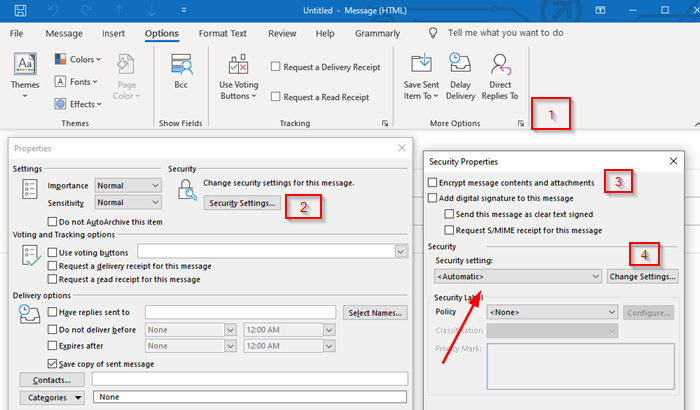
- В редакторе нового сообщения электронной почты(New Email) перейдите на вкладку « Параметры ».(Options)
- Затем разверните раздел «Дополнительные параметры», щелкнув стрелку в правом нижнем углу.
- Откроется раздел свойств. Нажмите(Click) на кнопку « Настройки безопасности(Security Settings) » .
- Сначала установите флажок « Шифровать(Encrypt) содержимое сообщения и вложения».
- Затем в разделе « Безопасность(Security) » щелкните раскрывающийся список в разделе «Параметры безопасности» и выберите сертификат S/MIME
- Наконец, выберите метку безопасности, если применимо.
- Когда вы отправляете электронное письмо, оно будет зашифровано с использованием этого стандарта.
Примечание.(Note:) Если у вас нет сертификата S/MIME , клиент Outlook предложит вам добавить его. Если вы не можете, это не позволит вам отправить зашифрованное электронное письмо.
Зашифровать все электронные письма
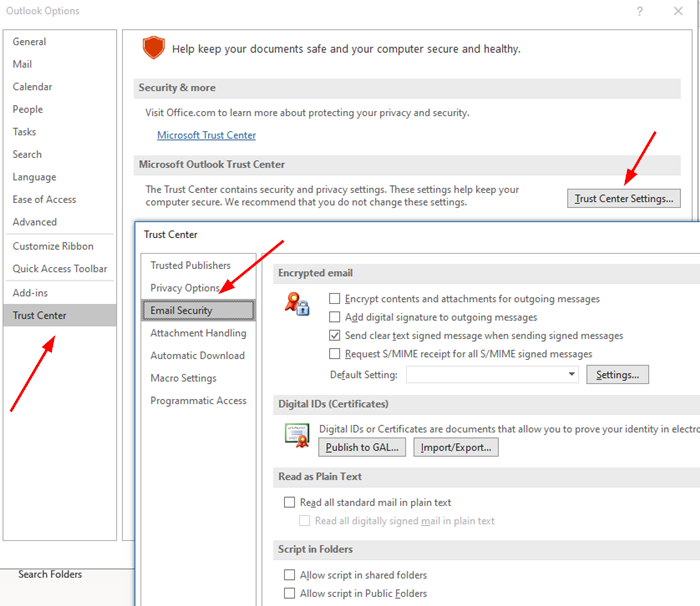
- Откройте Outlook и щелкните меню « Файл» .(File)
- Затем снова нажмите «Параметры» и перейдите в Trust Center > Trust Center Settings > Email Security
- Установите флажок « Шифровать(Encrypt) содержимое сообщения и вложения».
- В разделе « Зашифрованная(Encrypted) электронная почта» нажмите(Click) « Settings > Сертификаты(Certificates) и Algorithms > выберите сертификат S/MIME .
- Выберите ОК
Когда вы включите это, все ваши электронные письма будут зашифрованы. Вам нужно будет убедиться, что у получателя также есть клиент, который поддерживает сертификат S/MIME
Читать(Read) . Бесплатные надстройки шифрования электронной почты для Outlook(Free Email Encryption Add-ins for Outlook) .
Как зашифровать электронную почту в Outlook в Интернете(Web)

Эта функция доступна только для подписки на Office 365 для дома или Office 365 персональный(Office 365 Home or Office 365 Personal subscription) . Это полезно, когда вы не доверяете поставщику электронной почты получателя в безопасности. Однако вы должны четко понимать, как работают эти функции; в противном случае получатель не сможет прочитать письмо или получить доступ к какому-либо содержимому.
Войдите(Log) в учетную запись Outlook , а затем нажмите кнопку нового сообщения. Рядом(Right) с Attach есть ссылка Encrypt , нажмите на нее. У вас будет два варианта:
Зашифровать:(Encrypt:)
Сообщение остается зашифрованным и не покидает Office 365.
Получатели с учетными записями Outlook.com и Office 365 могут загружать вложения без шифрования.
Они могут делать это при использовании Outlook.com, мобильного приложения Outlook или почтового приложения в Windows 10.
Однако, если они используют любой другой почтовый клиент, им придется использовать временный пароль для загрузки вложений с портала шифрования сообщений (Message Encryption)Office 365 .
- Шифрование и предотвращение пересылки(Encrypt and Prevent Forwarding)(Encrypt and Prevent Forwarding) :
- Ваше сообщение остается зашифрованным в Office 365
- Его нельзя скопировать или переслать.
- Документы Office, такие как Word или Excel , остаются зашифрованными даже после загрузки.
- Другие вложения, такие как файлы PDF или файлы изображений, можно загружать без шифрования(Encryption) .
Как читать зашифрованную электронную почту вне клиентов Office
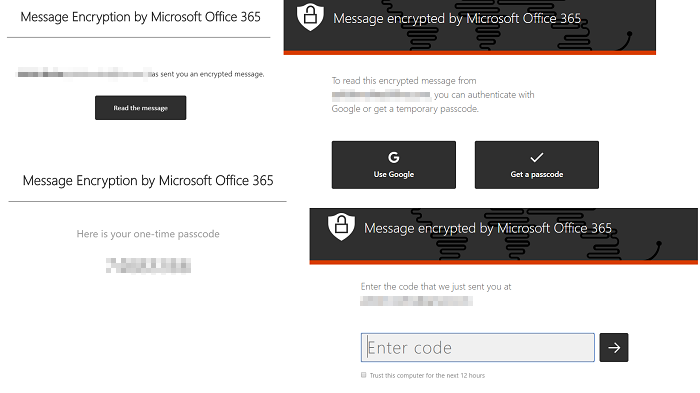
Если вам нужно отправить зашифрованную электронную почту и вы хотите, чтобы другие пользователи таких приложений, как Gmail , прочитали ее, вам нужно поделиться методом, описанным ниже. Этот метод запросит пароль для доступа к электронной почте. Тем не менее, это пароль, предлагаемый Microsoft для проверки подлинности получателя.
- Составление(Compose) и отправка электронной почты с использованием шифрования(Encryption)
- Получатель получит электронное письмо, в котором будет раскрыта информация о человеке и его идентификаторе электронной почты.
- Затем, чтобы прочитать сообщение, нажмите кнопку « Прочитать сообщение (Read)» .(Message)
- Это приведет вас к центру Office 365, где вы сможете пройти проверку, используя одноразовый код(Time) доступа или войдя в Google .
- После завершения проверки электронная почта будет раскрыта.
Примечание.(Note:) OTP отправляется(OTP) на адрес электронной почты получателя.
Как вы можете заметить, электронная почта никогда не покидает серверы Office 365 . Электронная почта размещается там и разрешено для чтения после проверки. Если вы используете клиент Outlook , вам не придется проходить этот процесс.
Я надеюсь, что за постом было легко следить, и вы смогли понять детали шифрования электронной почты(Email Encryption) .
Related posts
Как автоматически Forward Email в Microsoft Outlook
Как вспомнить Email в Outlook? Без чего Email S
Как автоматически переводить сообщения электронной почты в Outlook.com
Как удалить или закрыть учетную запись Outlook.com email постоянно
Как создавать, добавить, удалить, использовать Outlook Email Alias or Microsoft Accounts
Как заблокировать Email Tracking в Outlook and Gmail?
Что такое Email encryption и как шифровать сообщения электронной почты
Microsoft Outlook extension для Edge позволяет управлять электронной почтой, календарь
Как экспортировать ваши электронные письма из Microsoft Outlook в CSV или PST
Как создать новое электронное письмо в Outlook app, используя его функции
Fix Unknown Error 0x80040600 на Microsoft Outlook
Поддержка Microsoft: Phone Number, Live Chat, Email ID, Useful Links
Как прикрепить другой элемент Outlook (электронная почта, контакт, задача или элемент календаря) к электронному письму
Как создавать и добавить Email Signature в Outlook
Как остановить Email от перехода на Junk в Outlook
Outlook Attachment Cleanup Tool очищает вложения Email file
Как отправлять электронные письма, которые застряли в Outbox Microsoft Outlook client
Как включить темный режим в Microsoft Outlook (Windows, Mac и мобильные устройства)
Бесплатный Email Encryption Add-ins для Outlook
Outlook против Gmail: кто король электронной почты?
